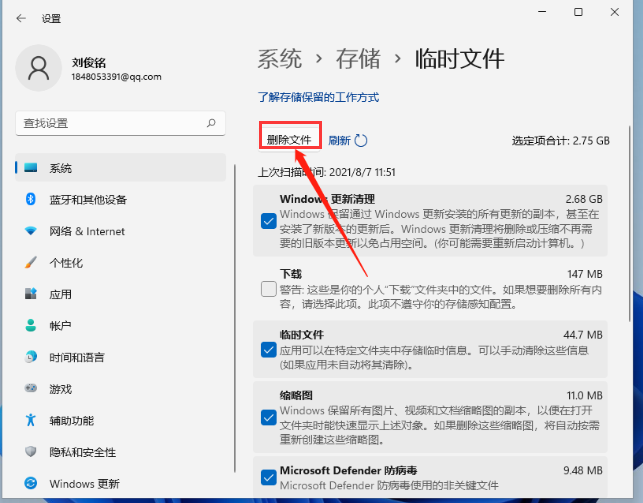Windows系统使用久了就会产生很多临时文件,Win11系统也不例外,很多小伙伴都还不清楚如何删除这些临时文件,那么遇到这种情况应该如何解决呢?下面就和小编一起来看看有什么解决
Windows系统使用久了就会产生很多临时文件,Win11系统也不例外,很多小伙伴都还不清楚如何删除这些临时文件,那么遇到这种情况应该如何解决呢?下面就和小编一起来看看有什么解决方法。
Win11删除临时文件的方法
1、首先打开win11系统桌面,点击桌面下方的开始菜单图标,然后选择“设置”选项,如下图所示;
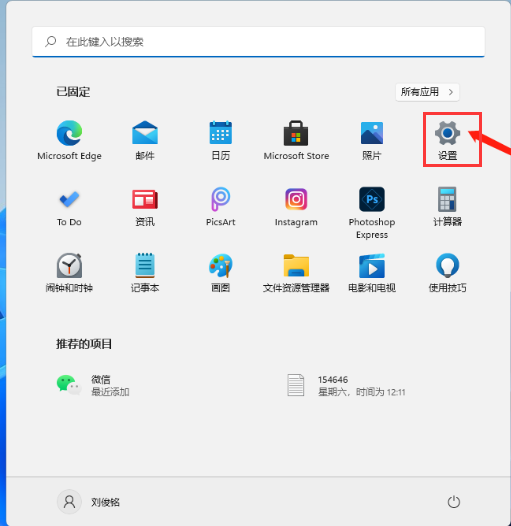

2、然后我们在系统里找到“存储”选项,点击进去,如下图所示;
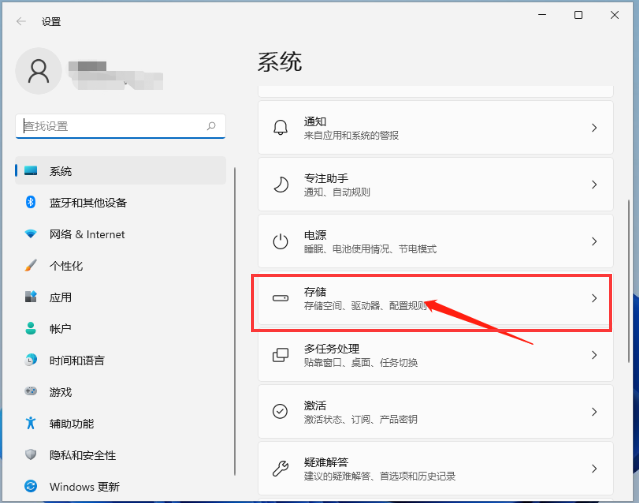

3、接着进入到页面后,我们找到临时文件,点击进去准备清理,如下图所示;
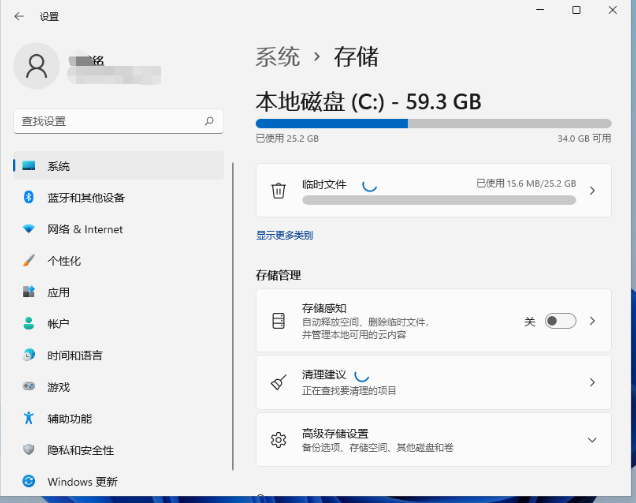

4、我们能够看到这些临时文件占用的空间,点击删除文件即可释放这些空间,如下图所示;
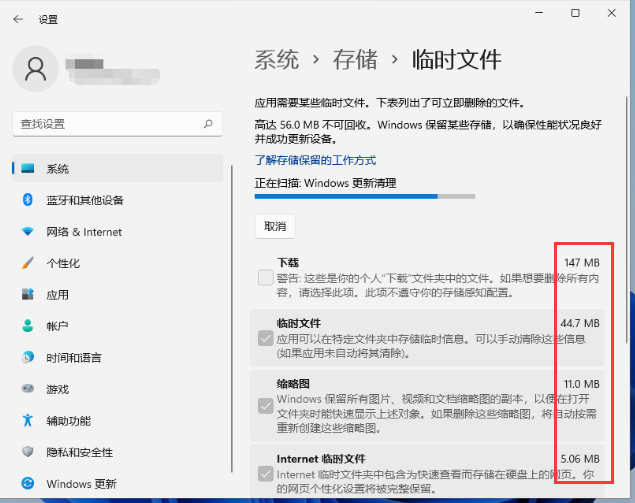

5、最后只需等待电脑清理完毕就可以了,如下图所示;